Najlepsze aplikacje do klonowania aplikacji na iPhonea w celu uruchomienia wielu kont | Nie jest wymagany jailbreak

Dowiedz się, jak sklonować aplikacje na iPhone

Cyfrowa korona w zegarku Apple Watch to istotny element używany do wykonywania różnych funkcji interfejsu użytkownika. A jeśli to nie działa i nie możesz nacisnąć ani obrócić Digital Crown na swoim Apple Watch, chętnie pomożemy.
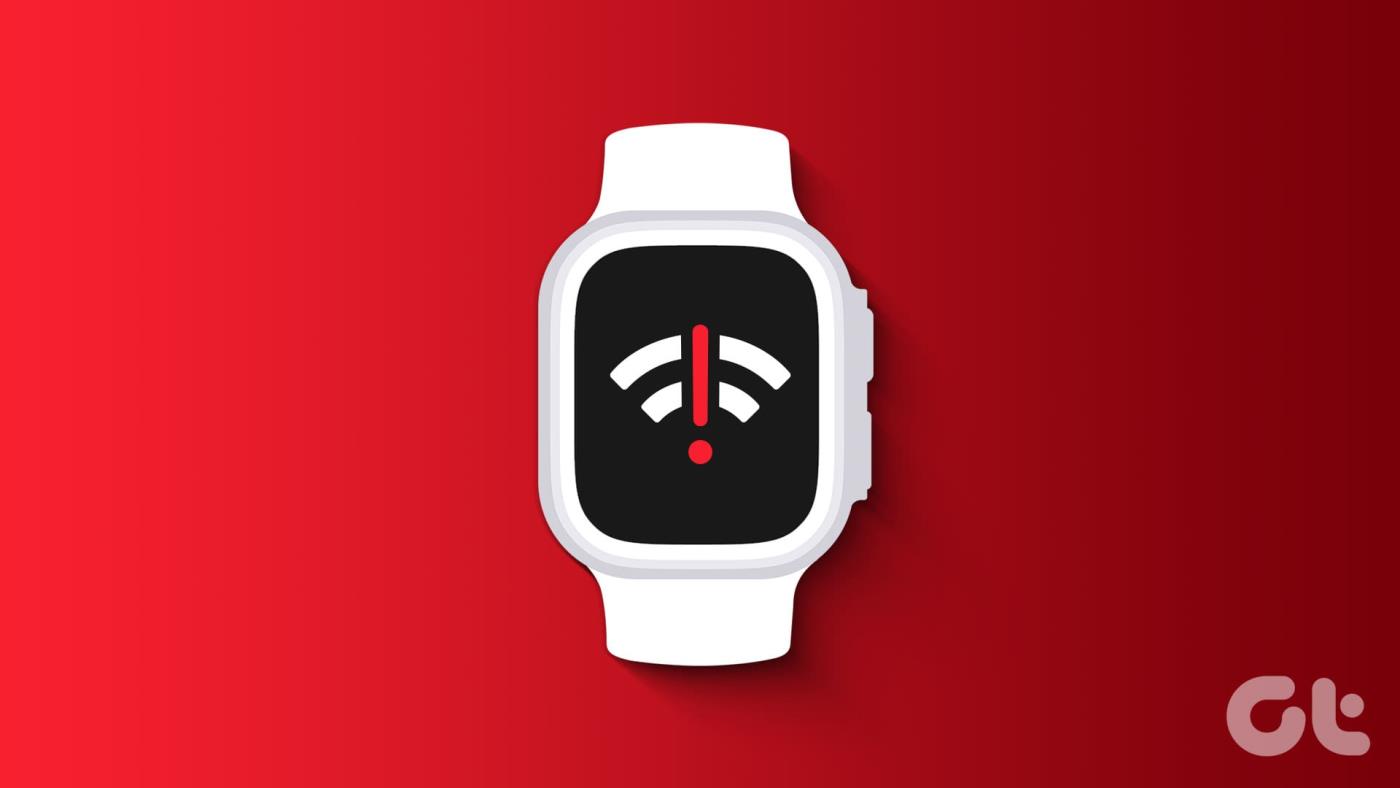
W tym artykule chcemy pokazać osiem metod naprawy Digital Crown na zegarku Apple Watch, jeśli nie działa. Ale możesz mieć kilka pytań – dlaczego Crown nie działa na moim Apple Watchu? Czy mogę używać Apple Watch bez korzystania z korony? Cóż, najpierw odpowiedzmy na nie.
Dlaczego cyfrowa korona zegarka Apple Watch nie działa
Oto kilka możliwych powodów, dla których Digital Crown nie działa na Apple Watch.
Nie martwić się. Omówimy powyższe powody i pomożemy naprawić koronę na zegarku Apple Watch. Ale najpierw przejdźmy do następnego pytania.
Apple Watch będzie nadal działać, jeśli Crown nie będzie działać – ale niewiele możesz zrobić. Do przewijania w górę i w dół możesz używać ekranu dotykowego zamiast korony. Jednak w przypadku działań wymagających naciśnięcia przycisku Crown (takich jak otwarcie biblioteki aplikacji lub paska przełączania aplikacji, a nawet robienie zrzutów ekranu na Apple Watch) nie ma alternatywy i jesteś zależny od Crown.

Dlatego konieczne jest prawidłowe działanie Crown na zegarku Apple Watch, a my jesteśmy tutaj, aby Ci w tym pomóc. Zaczynajmy.
Jak naprawić niereagującą cyfrową koronę na Apple Watch
Oto osiem sposobów naprawy Digital Crown, jeśli nie działa na zegarku Apple Watch. Zacznijmy od pozbycia się ewentualnych drobin kurzu.
1. Oczyść koronę
Apple Watch Series 7 i nowsze posiadają zabezpieczenie przed wnikaniem kurzu . Jednakże brud i zanieczyszczenia mogą pozostać pomiędzy koroną a obudową.
Możesz delikatnie wyczyścić obszar wokół korony za pomocą miękkiej szczoteczki lub niestrzępiącej się szmatki, aby usunąć te cząsteczki. Zalecamy robić to powoli i nie dopuszczać do kontaktu pędzla z ekranem, aby zapobiec zarysowaniu.
2. Zdejmij obudowę ze swojego Apple Watch
Chociaż etui są niezbędne do ochrony zegarka Apple Watch , czasami mogą być ciasne i uniemożliwiać naciśnięcie korony. Lub kilka cząstek może utknąć pomiędzy warstwą koperty a koronką.

3. Sprawdź ustawienia Siri
Jeśli nie możesz uruchomić Siri, naciskając Digital Crown na zegarku Apple Watch, być może nie włączyłeś takiej opcji. Oto jak możesz to zrobić.
Krok 1: Naciśnij Digital Crown, aby otworzyć ekran główny Apple Watch.
Krok 2: Teraz dotknij aplikacji Ustawienia i wybierz Siri.
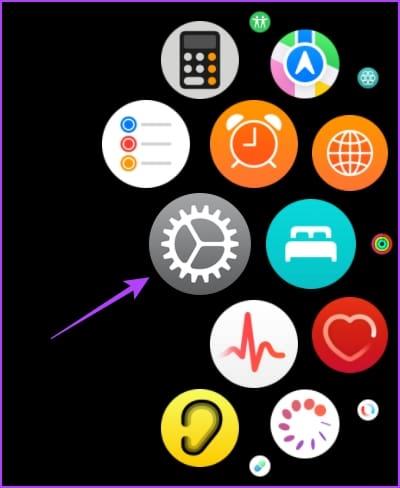
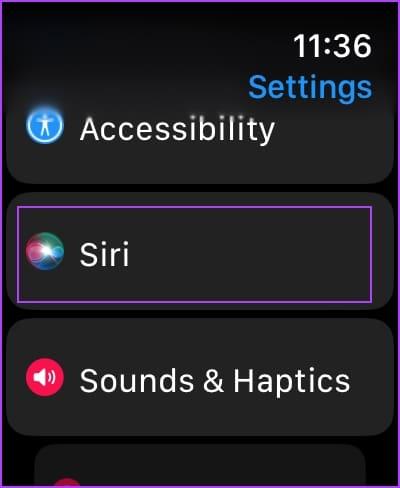
Krok 3: Upewnij się, że przełącznik „Naciśnij Digital Crown” jest włączony.
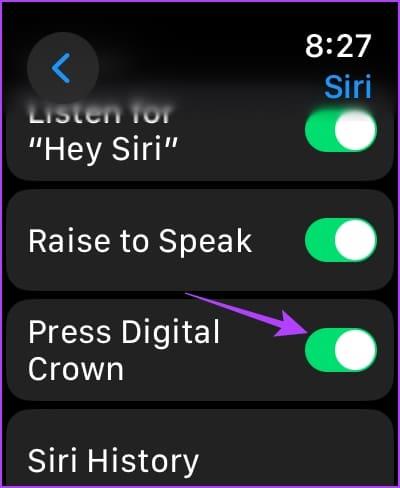
4. Uruchom ponownie Apple Watch
Jeśli ponownie uruchomisz Apple Watch, błąd uniemożliwiający prawidłowe działanie Crown może zostać usunięty. Po wyłączeniu zegarka Apple Watch wszystkie procesy zostaną zamknięte i uruchomione ponownie po jego włączeniu. W ten sposób wszystkie operacje zostaną rozpoczęte od nowa, a zegarek będzie działał bez żadnych problemów.
Krok 1: Naciśnij i przytrzymaj boczny przycisk na Apple Watch.
Krok 2: Stuknij w przycisk wyłączania.
Krok 3: Teraz możesz przesunąć, aby wyłączyć zegarek Apple Watch.
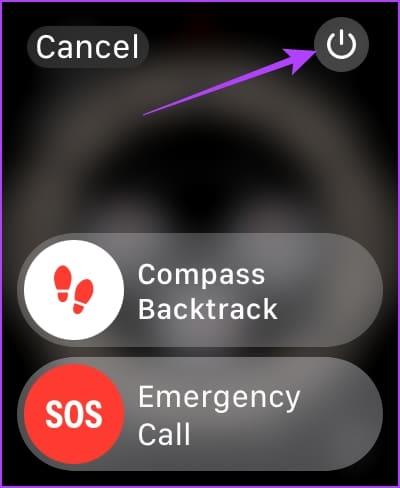
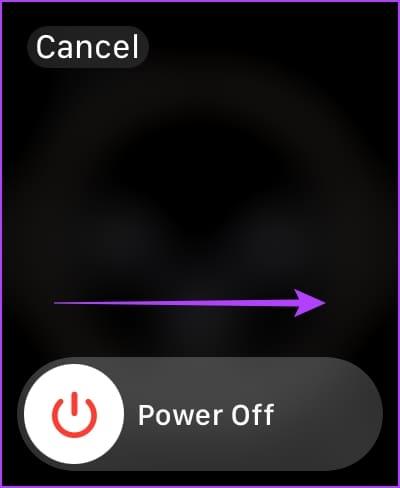
Krok 4: Po wyłączeniu naciśnij i przytrzymaj boczny przycisk przez kilka sekund, aby włączyć Apple Watch.
5. Zaktualizuj Apple Watch
Jeśli kilku użytkowników napotka problem z Digital Crown na Apple Watch, Apple niewątpliwie odnotuje skargi i opublikuje aktualizację, aby rozwiązać ten problem. Dlatego zaktualizuj swój Apple Watch do najnowszej wersji watchOS .
Krok 1: Otwórz aplikację Watch na swoim iPhonie.
Krok 2: Stuknij w Ogólne.
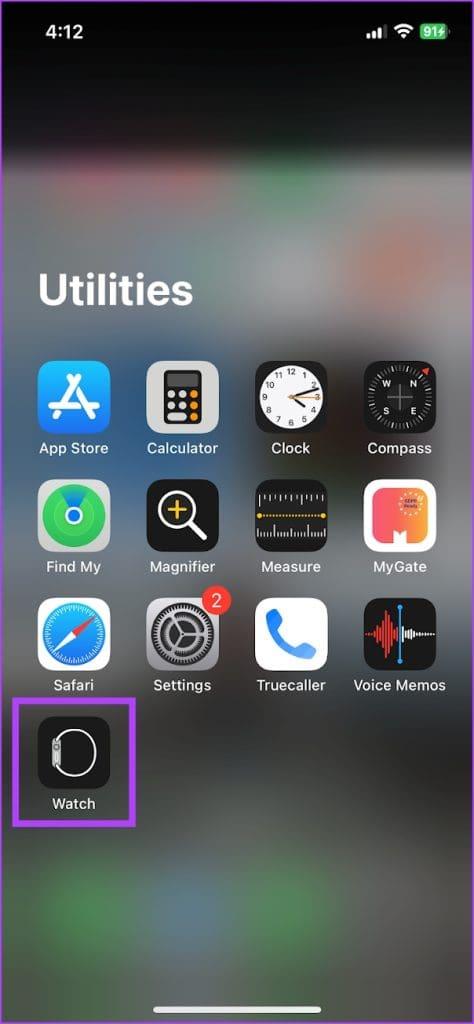
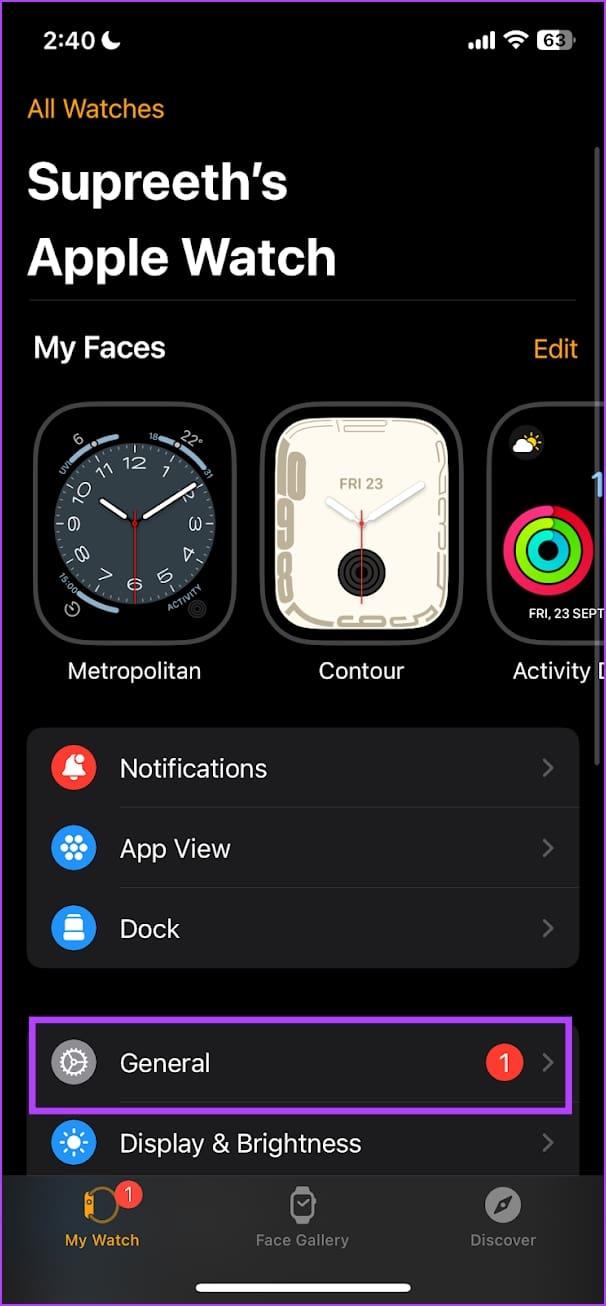
Krok 3: Stuknij w Aktualizacja oprogramowania.
Krok 4: Pobierz i zainstaluj nową aktualizację, jeśli jest dostępna.
Podczas instalowania aktualizacji Twój zegarek Apple Watch musi mieć co najmniej 50% poziomu naładowania baterii i być w trakcie ładowania.
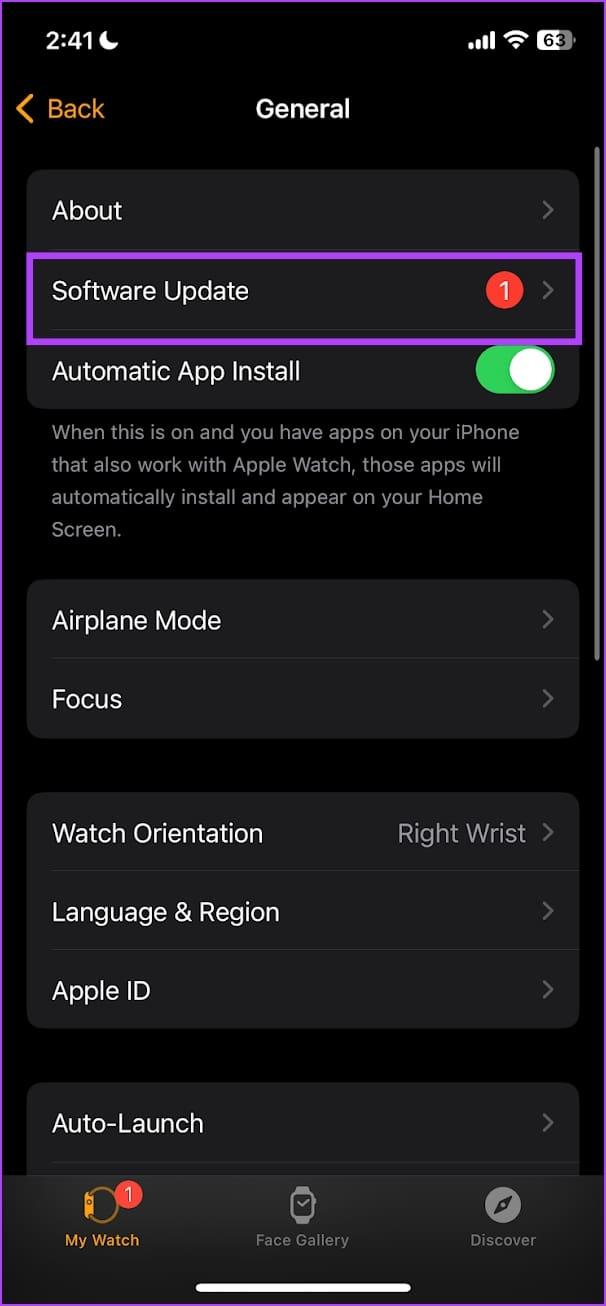
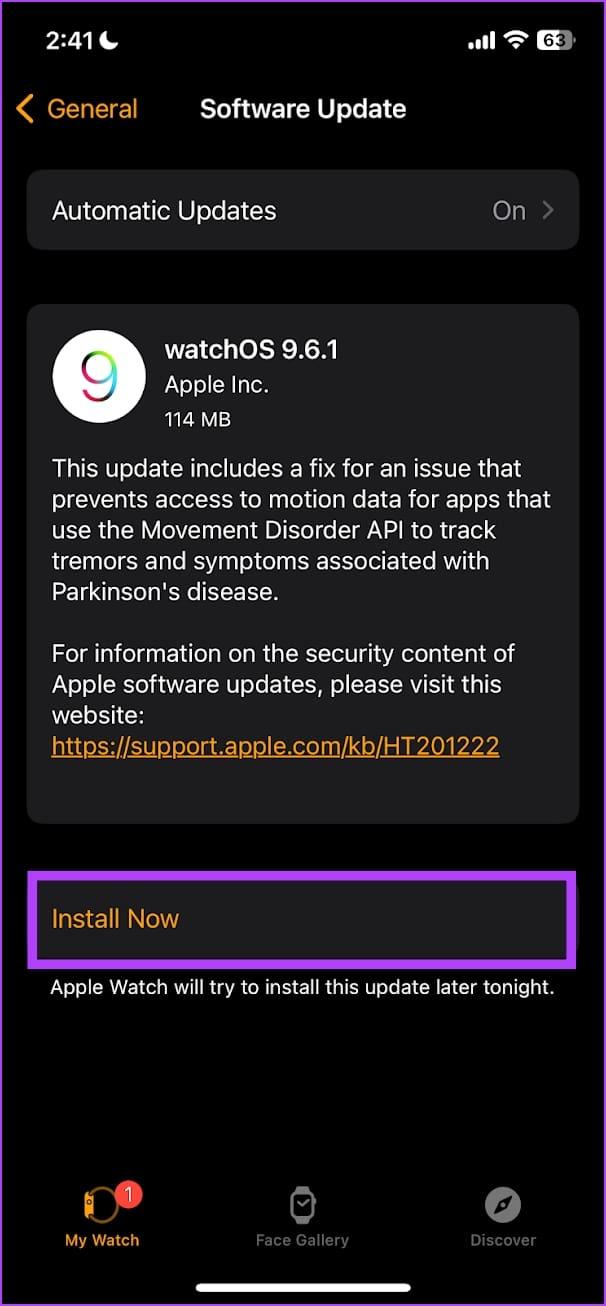
6. Rozparuj i ponownie sparuj Apple Watch
Możesz rozparować zegarek Apple Watch i sparować go ponownie, aby nawiązać nowe połączenie z iPhonem. W ten sposób błąd atakujący Koronę może zostać usunięty.
Krok 1: Otwórz aplikację Watch na swoim iPhonie.
Krok 2: Stuknij w Wszystkie zegarki w lewym górnym rogu.

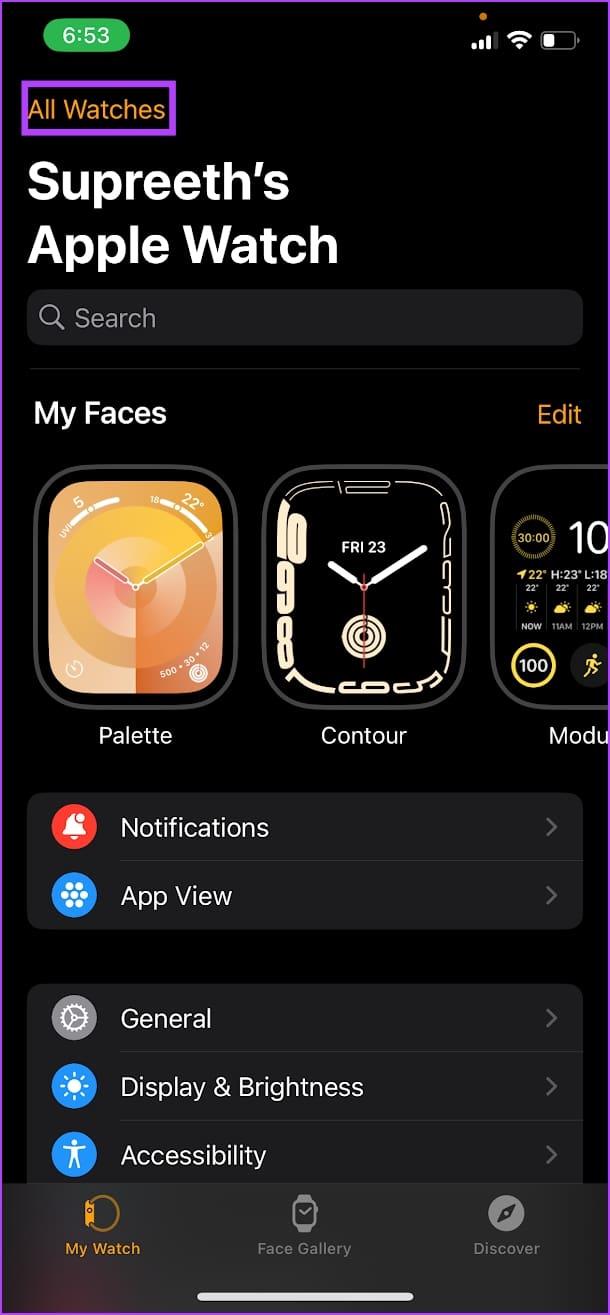
Krok 3: Stuknij ikonę i (przycisk informacji) obok zegarka.
Krok 4: Stuknij Usuń sparowanie Apple Watch.
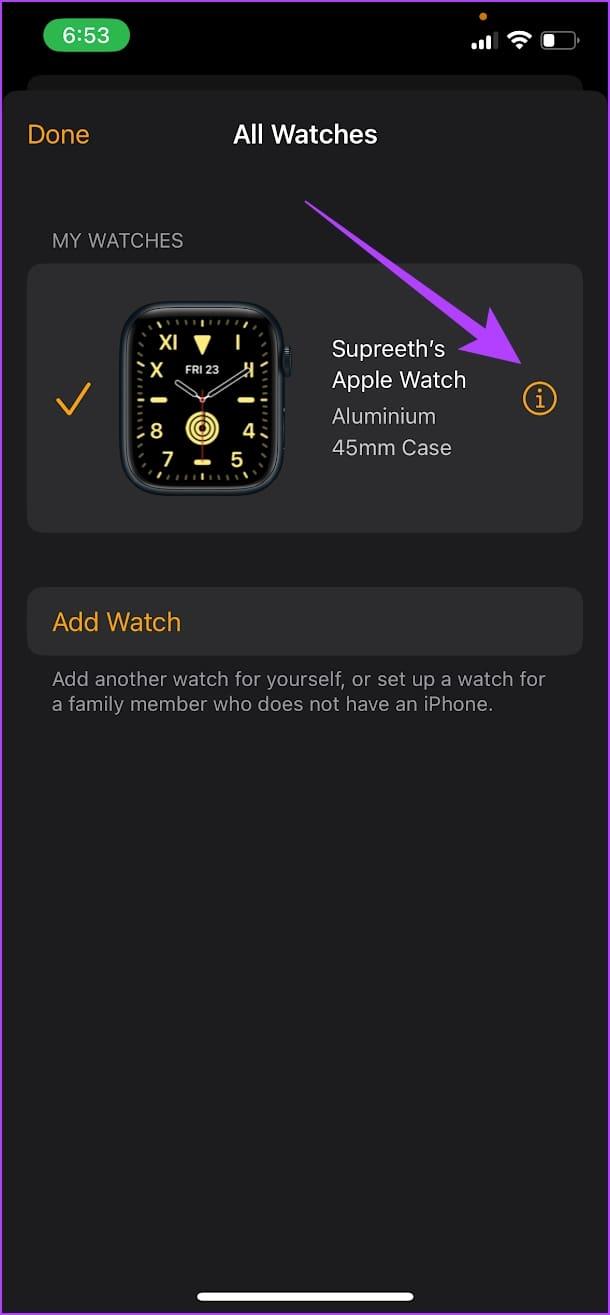
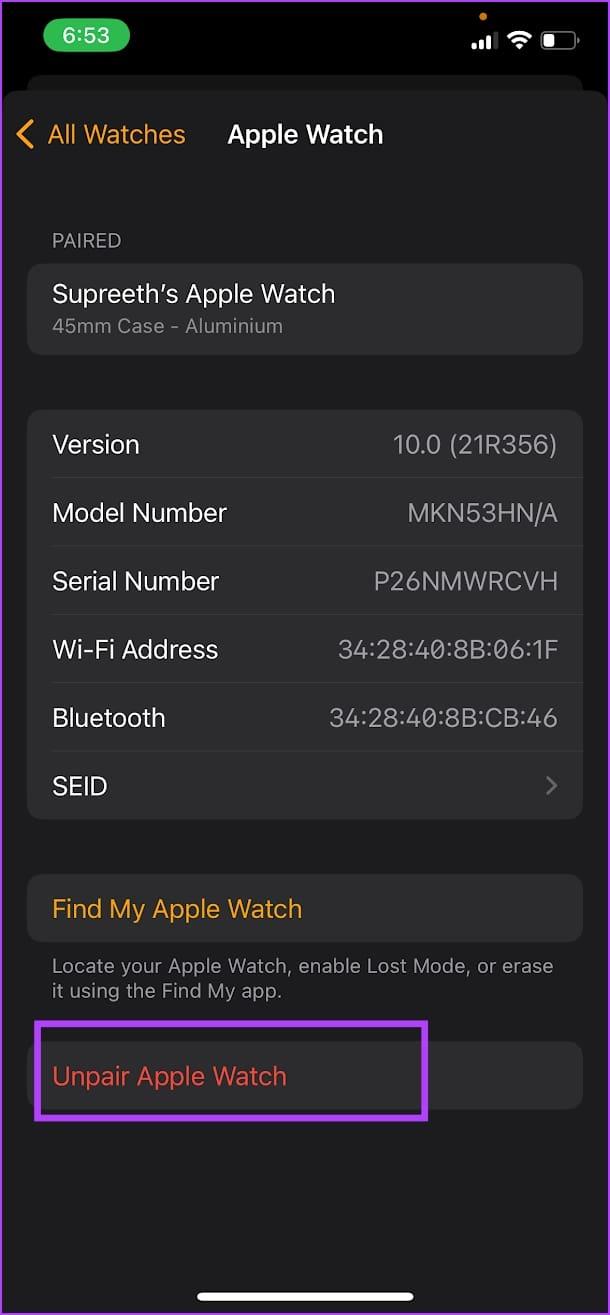
Krok 5: Postępuj zgodnie z instrukcjami wyświetlanymi na ekranie po rozłączeniu zegarka Apple Watch i sparowaniu go ponownie.
7. Zresetuj Apple Watch
Jeśli żadna z powyższych metod nie zadziała, zresetuj zegarek Apple Watch. To powinno rozwiązać problem związany z oprogramowaniem. Spowoduje to jednak usunięcie wszystkich danych z zegarka Apple Watch, w tym danych treningowych. Jeśli nie masz kopii zapasowej, nie możesz ich przywrócić.
Jeśli nadal chcesz kontynuować, wykonaj poniższe kroki.
Krok 1: Otwórz aplikację Watch na swoim iPhonie.
Krok 2: Stuknij w Ogólne.

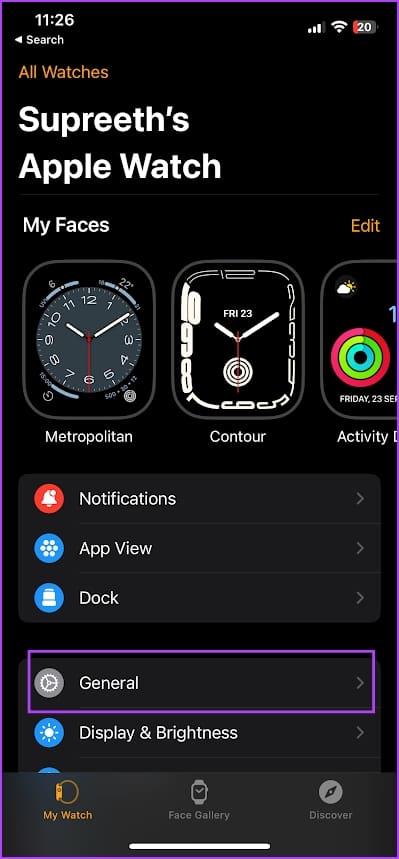
Krok 3: Stuknij w Resetuj.
Krok 4: Stuknij w „Usuń zawartość i ustawienia Apple Watch”.
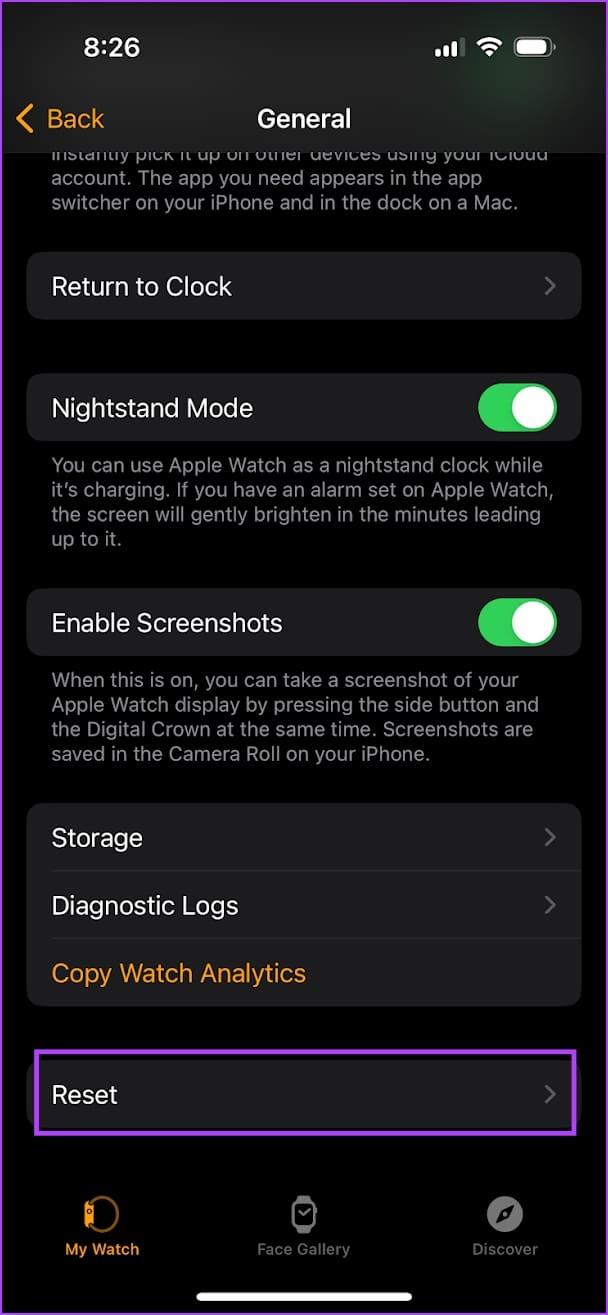
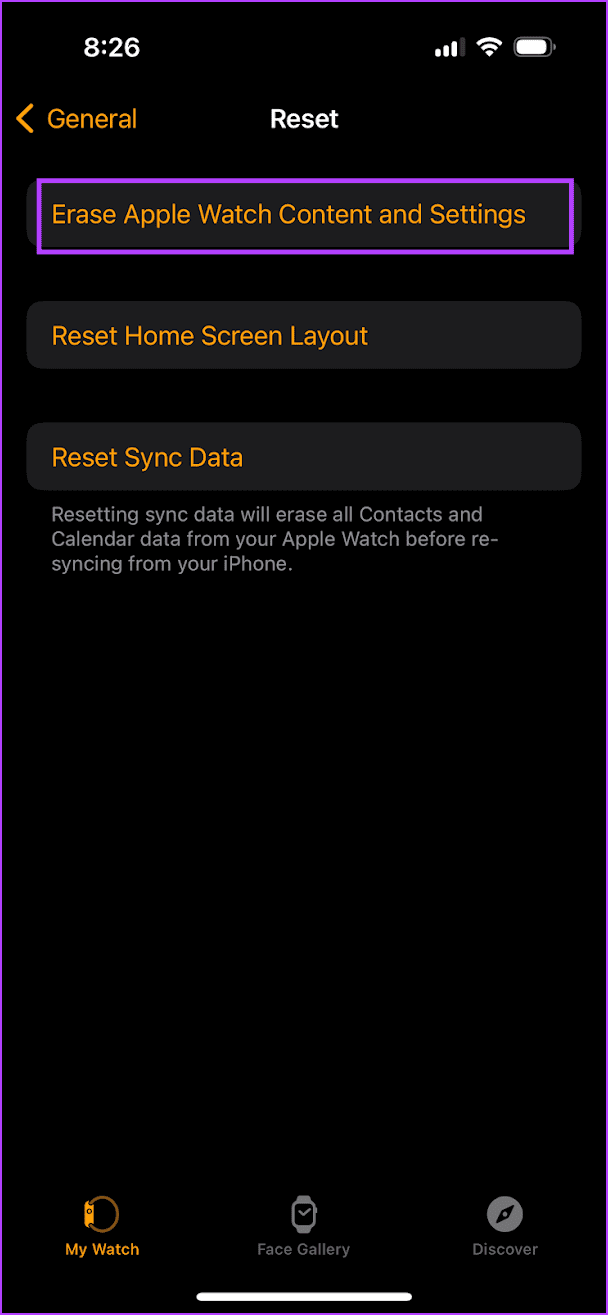
8. Skontaktuj się z Działem Obsługi Klienta Apple
Jeśli żadna z powyższych metod nie zadziała, skontaktuj się z obsługą klienta Apple, aby uzyskać dalsze wskazówki. Koronka zegarka Apple Watch może zostać fizycznie uszkodzona i wymagać wymiany lub naprawy. Zespół obsługi klienta Apple z pewnością może pomóc w rozwiązaniu problemu.
Często zadawane pytania dotyczące braku kliknięcia lub przewijania korony zegarka Apple Watch
1. Ile kosztuje wymiana Crown w Apple Watch?
Koszt wymiany Crown będzie zależał od wariantu Apple Watch. Możesz skontaktować się z zespołem obsługi klienta Apple, aby poznać dokładną cenę.
2. Dlaczego dotykowe informacje zwrotne na Apple Watch Crown nie działają?
Upewnij się, że włączyłeś Crown Haptics w Ustawieniach -> Dźwięk i dotyk. Możesz przeczytać nasz szczegółowy przewodnik dotyczący włączania funkcji Haptic Feedback na zegarku Apple Watch .
3. Czy mogę przypisać niestandardową akcję do Korony na Apple Watch?
Nie. Nie możesz zmapować żadnej niestandardowej akcji ani skrótu do swojego Apple Watch.
Korzystaj z korony z łatwością
Mamy nadzieję, że ten artykuł pomoże Ci łatwo naprawić koronę, gdy nie działa ona na Twoim Apple Watch. Jak wspomniano wcześniej, jeśli żadna z metod nie zadziała, skontaktuj się z zespołem obsługi klienta Apple, ponieważ bez korony na zegarku Apple Watch niewiele możesz zrobić!
Dowiedz się, jak sklonować aplikacje na iPhone
Dowiedz się, jak skutecznie przetestować kamerę w Microsoft Teams. Odkryj metody, które zapewnią doskonałą jakość obrazu podczas spotkań online.
Jak naprawić niedziałający mikrofon Microsoft Teams? Sprawdź nasze sprawdzone metody, aby rozwiązać problem z mikrofonem w Microsoft Teams.
Jeśli masz dużo duplikatów zdjęć w Zdjęciach Google, sprawdź te cztery skuteczne metody ich usuwania i optymalizacji przestrzeni.
Chcesz zobaczyć wspólnych znajomych na Snapchacie? Oto, jak to zrobić skutecznie, aby zapewnić znaczące interakcje.
Aby zarchiwizować swoje e-maile w Gmailu, utwórz konkretną etykietę, a następnie użyj jej do utworzenia filtra, który zastosuje tę etykietę do zestawu e-maili.
Czy Netflix ciągle Cię wylogowuje? Sprawdź przyczyny oraz 7 skutecznych sposobów na naprawienie tego problemu na dowolnym urządzeniu.
Jak zmienić płeć na Facebooku? Poznaj wszystkie dostępne opcje i kroki, które należy wykonać, aby zaktualizować profil na Facebooku.
Dowiedz się, jak ustawić wiadomość o nieobecności w Microsoft Teams, aby informować innych o swojej niedostępności. Krok po kroku guide dostępny teraz!
Dowiedz się, jak wyłączyć Adblock w Chrome i innych przeglądarkach internetowych, aby móc korzystać z wartościowych ofert reklamowych.








